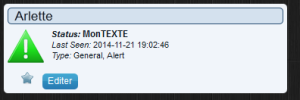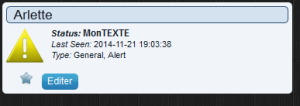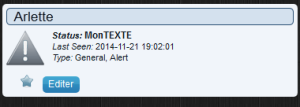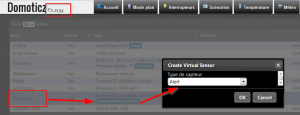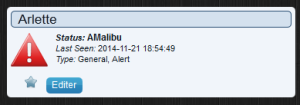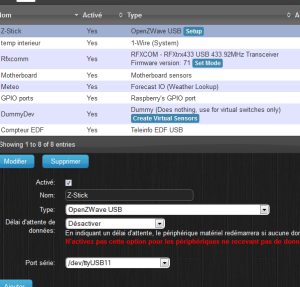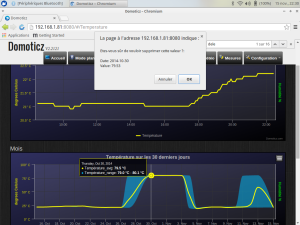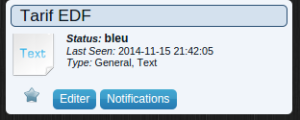C’est avec émotion que j’ai ouvert ma porte hier matin pour recevoir
 de la boutique domotique-store.fr mes premiers périphériques Z-wave : un Aeon Z-Stick etet un Multisensor Aeon Lab AEON LABS DSB05 (Température, Humidité, Lumière et Présence)
de la boutique domotique-store.fr mes premiers périphériques Z-wave : un Aeon Z-Stick etet un Multisensor Aeon Lab AEON LABS DSB05 (Température, Humidité, Lumière et Présence)
Concernant la boutique domotique-store, parfait, rien à signaler, livraison rapide, colis bien protégé, petit flyer spécial « Aprés achat » contenant liens vers tutoriels, assistance téléphonique, fb, twitter. Donc plutôt satisfait de mon premier achat chez eux.
Le matériel
L’incontournable Aeon Labz-Stick Serie 2

z-stick z-wave
et un DSB05 , multisensor

Installation
Je ne vais pas réinventer la roue , il y a un article très complet ici, mais passer en revue les trucs incontournables pour la mise en place.
J’ai déjà un module Rfxcom sur le USB, on peut le constater avec un
sudo udevadm info --query=all --name=ttyUSB0
qui affiche plein d’infos et entre autre une ligne ID_VENDOR=RFXCOM dont on se servira par la suite, ou toute autre ligne qui ne se répète qu’une fois sur tous vos USB pourra servir (ID_SERIAL_SHORT est pas mal aussi).
Estimant que le Z-stick devrait être en USB1, un
sudo udevadm info --query=all --name=ttyUSB1
me donne
P: /devices/platform/bcm2708_usb/usb1/1-1/1-1.3/1-1.3:1.0/ttyUSB1/tty/ttyUSB1
N: ttyUSB1
S: serial/by-id/usb-Silicon_Labs_CP2102_USB_to_UART_Bridge_Controller_0001-if00-port0
S: serial/by-path/platform-bcm2708_usb-usb-0:1.3:1.0-port0
E: DEVLINKS=/dev/serial/by-id/usb-Silicon_Labs_CP2102_USB_to_UART_Bridge_Controller_0001-if00-port0 /dev/serial/by-path/platform-bcm2708_usb-usb-0:1.3:1.0-port0
E: DEVNAME=/dev/ttyUSB1
E: DEVPATH=/devices/platform/bcm2708_usb/usb1/1-1/1-1.3/1-1.3:1.0/ttyUSB1/tty/ttyUSB1
E: ID_BUS=usb
E: ID_MODEL=CP2102_USB_to_UART_Bridge_Controller
E: ID_MODEL_ENC=CP2102\x20USB\x20to\x20UART\x20Bridge\x20Controller
E: ID_MODEL_FROM_DATABASE=CP210x UART Bridge / myAVR mySmartUSB light
E: ID_MODEL_ID=ea60
E: ID_PATH=platform-bcm2708_usb-usb-0:1.3:1.0
E: ID_PATH_TAG=platform-bcm2708_usb-usb-0_1_3_1_0
E: ID_REVISION=0100
E: ID_SERIAL=Silicon_Labs_CP2102_USB_to_UART_Bridge_Controller_0001
E: ID_SERIAL_SHORT=0001
E: ID_TYPE=generic
E: ID_USB_DRIVER=cp210x
E: ID_USB_INTERFACES=:ff0000:
E: ID_USB_INTERFACE_NUM=00
E: ID_VENDOR=Silicon_Labs
E: ID_VENDOR_ENC=Silicon\x20Labs
E: ID_VENDOR_FROM_DATABASE=Cygnal Integrated Products, Inc.
E: ID_VENDOR_ID=10c4
E: MAJOR=188
E: MINOR=1
E: SUBSYSTEM=tty
E: UDEV_LOG=3
E: USEC_INITIALIZED=139369208365
En effet c’est bien le Z-Stick AEON qui est sur USB1.
Fixons définitivement cette affectation dans le Raspberry comme à notre habitude sur un port USB de notre choix: USB11
On fait un
sudo lsusb -v | more
Notez ou copiez les lignes, (avancez par appui sur la touche espace) et trouvez
- idVendor
- idProduct
- iSerial (éventuellement)
idVendor 0x10c4 Cygnal Integrated Products, Inc.
idProduct 0xea60 CP210x UART Bridge / myAVR mySmartUSB light
Ici j’ai idVendor=10c4 et IdProduct=ea60
ATTENTION :
Il est déconseillé de garder USB01,USB02 dans Domoticz à cause des zéros préliminaires et il faut préférer des notations à 2 chiffres sans 0 préliminaires 10,11…(c.f. le wiki de Domoticz (http://www.domoticz.com/wiki/PersistentUSBDevices)
Je nommerai USB11 mon stick Z-Wave.
Pour cela installons des USB persistants et afin d’éviter que les ports USB changent à chaque fois (comme dans Windows) , on fixe dans un fichier les liens entre le nom du périphérique et le port USB que l’on veut toujours utiliser.
On configure donc le fichier /etc/udev/rules.d/99-usb-serial.rules
sudo nano /etc/udev/rules.d/99-usb-serial.rules
SUBSYSTEM=="tty", ATTRS{idVendor}=="10c4", ATTRS{idProduct}=="ea60", SYMLINK+="ttyUSB11"
SUBSYSTEM=="tty", ATTRS{idVendor}=="0403", ATTRS{idProduct}=="ef1c", SYMLINK+="ttyUSB15"
On reconnait les ID_VENDOR notés plus haut.
Un reboot.
Paramétrage Domoticz
Repassez dans la config Domoticz à « Configuration/Matériel »
Ajoutez un matériel Open-Zwave-USB et affectez le selon votre config du fichier 99-usb-serial.rules
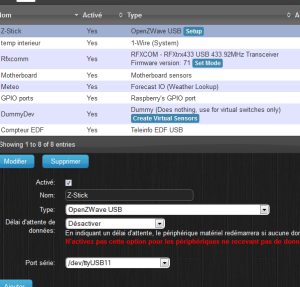
Config_usb_Domoticz
Idem pour le RfxCom à lier au USB10
Le bouton Setup permettra de configurer tous les équipements Z-Wave du réseau Z-Wave, mais je vous parlerai de mon multisensor Aeon dans un prochain article.

C’est cool !
![]() La liste des couleurs disponibles est :
La liste des couleurs disponibles est :